Módulos
 Agenda
Agenda Telehealth
Telehealth Clinical
Clinical Facturación y ERP
Facturación y ERP Marketing
Marketing Chat & For PatientsPlataforma
Chat & For PatientsPlataformaGuías de usuario
Más
Preguntas frecuentes EstelaAyuda y soporte técnico
EstelaAyuda y soporte técnico Expediente Clínico Electrónico
Conoce el perfil del paciente
Para poder realizar cualquier interacción con tus pacientes previo, durante y post-consulta, es necesario crear un perfil de paciente dentro de Nimbo. Esto te permitirá guardar su información y poder utilizar las diferentes funcionalidades que te permite la plataforma.
Hay 2 maneras de crear perfiles dentro de Nimbo:
Cada perfil de paciente contará con 4 botones con distintas funciones:
- Iniciar consulta.
- Editar paciente.
- Ver perfil de paciente.
- Borrar paciente.
¿Qué incluye cada historia clínica?
El expedientes clínico electrónico de cada paciente incluye diferentes apartados tales como:
- Signos Vitales.
- Consultas pasadas.
- Antecedentes.
- Medicamentos activos.
- Entre otros.
Historial de cambios en el perfil del paciente
Los cambios que realices dentro de los antecedentes del paciente podrán ser vistos por otros usuarios de tu organización, además también podrás saber quien fue la persona que realizo dichas modificaciones.

Puedes ver el historial de cambios dando clic en el botón ‘Ultima edición por…’.

O entrando en el apartado ‘Logs’.

Editar perfil del paciente
Ya sea que el paciente quiera modificar su información de contacto o que requieras agregar algún dato adicional dentro de su expediente, podrás agregarlo mediante unos sencillos pasos.
Dirígete al modulo de ‘Pacientes’.
Una vez te encuentres en el apartado de ‘Pacientes’, selecciona el perfil que quieras modificar.

Dentro del expediente clínico, selecciona el botón ‘Editar’.

Posteriormente tendrás acceso a la información del paciente.
¡No olvides guardar los cambios!

Imprimir expediente clínico
La información dentro de las historias clínicas de tus pacientes puede ser utilizada en diversas situaciones, en caso de que requieras utilizar este tipo de documentación en físico, Nimbo te permite imprimirlo fácilmente.
Dirígete al perfil del paciente que quieras imprimir.
Al estar dentro del expediente clínico de un paciente, selecciona la opción de ‘imprimir’ (se ubica debajo de la fecha de nacimiento.

Posteriormente selecciona la impresora y los ajustes acorde a tus necesidades. ¡Y listo!

Códigos QR en documentos del paciente
Los códigos QR se han convertido en una de las herramientas mas utilizadas para compartir información de forma rápida, así que, ¿por que no utilizarlos también para acceder a diferentes documentos de tus pacientes desde tu portal de Nimbo?
Los códigos QR se encontraran en los siguientes documentos:
- Prescripción medica
- Solicitudes de laboratorio e imágenes.
- Plan de tratamiento

Al escanear el código QR, deberás verificar la identidad agregando la fecha de nacimiento, posteriormente tendrás acceso al documento compartido.
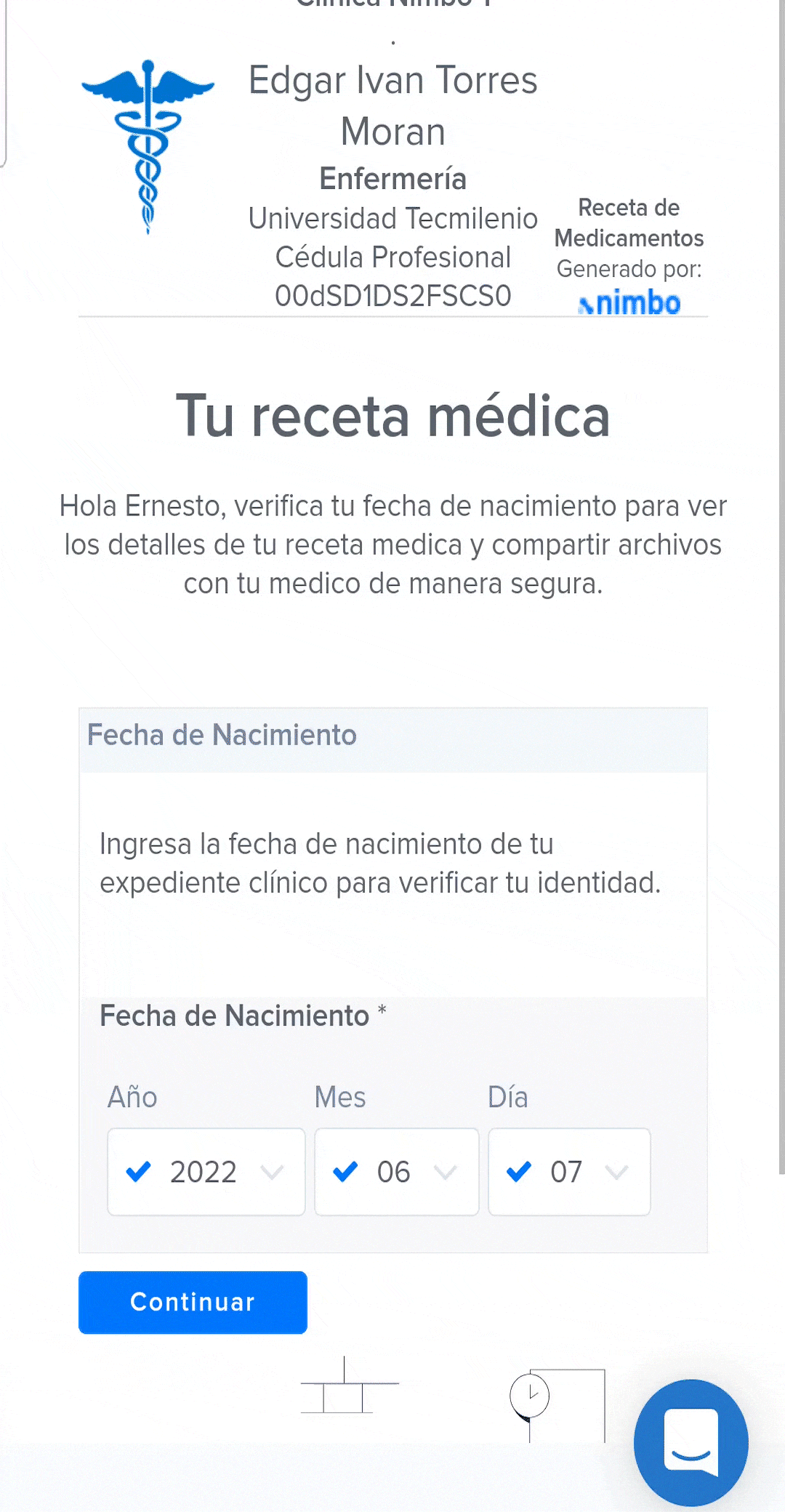
Si tienes alguna duda o pregunta, ponte en contacto con el equipo de soporte desde el chat de la aplicación.
¡Feliz consulta! 🧑⚕️
En esta página
- Expediente Clínico Electrónico
- Conoce el perfil del paciente
- Editar perfil del paciente
- Imprimir expediente clínico
- Códigos QR en documentos del paciente